Ennen ratkaisun etenemistä meidän on ymmärrettävä ongelma. Jos luet huolellisesti Chromiumin dokumentaatiota tai käytät luetteloa kaikista vaihtoehdoista, joita voit määrittää Chromiumissa komentorivillä, huomaat nopeasti, että voit käynnistää Chromen (chromium) tietyllä ikkunakoolla käyttämällä --window-size-lippua, esimerkiksi avataksesi Chromen mukautetulla koolla, suorittaisit yksinkertaisesti seuraavan komennon komentorivillä:
"C:\Program Files (x86)\Google\Chrome\Application\chrome.exe" --window-size=800,600Kohtalona on, että Chromen oletusasennuksessa, kun se käynnistyy, sillä on edellisen käyttäjän käyttämä ikkunakoko, ei se, jonka määrittelemme komennolla ð¤. Tämä tapahtuu, koska emme muuta komennolla myöskään oletusarvoista user-data-dir-ominaisuutta. Käyttäjätiedot-hakemisto sisältää profiilitietoja, kuten historian, kirjanmerkit ja evästeet, sekä muuta asennuskohtaista paikallista tilaa. Jokainen profiili on user data -hakemiston alihakemisto (usein Default). Tätä voidaan muuttaa komennon --user-data-dir-lipukkeella.
Opening a URL
Nyt selitetään, mitä tulit hakemaan: Ihannetapauksessa komennon pitäisi vain avata uusi URL-osoite mukautetun kokoiseen ikkunaan. Vaihtaisimme yksinkertaisesti --user-data-dir mukautettuun hakemistoon, jonka tässä tapauksessa luomme työpöydälle, määrittelisimme kehystetyn ikkunan käyttämällä --chrome-frame-lippua ja URL-osoitteen --app:
REM where:REM --chrome-frame: specifies that the website should be opened in a single frame, without tabs.REM --user-data-dir: a custom directory that stores the configuration of your new options (window-size)REM --window-size: specify the width and height of the new window.REM --app: the URL of the website that you are trying to show"C:\Program Files (x86)\Google\Chrome\Application\chrome.exe" --chrome-frame --user-data-dir="C:\Users\your-username\Desktop\tmp-chrome" --window-size=800,600 --app=https://bestfreehtmlcsstemplates.comTämä ajaa Google Chromen halutulla ikkunakoolla (800×600) ja avaa määritetyn URL-osoitteen (bestfreehtmlcsstemplates.com). On syytä mainita, että kehyksen kokoa ei kannata muuttaa hiirellä, vaan sulje Chrome ja suorita komento uudestaan uudella koolla.
Huomaa, että ensimmäisen ajon jälkeen user-data-dir-hakemistoon user-data-dir luodaan joitain uusia tiedostoja:
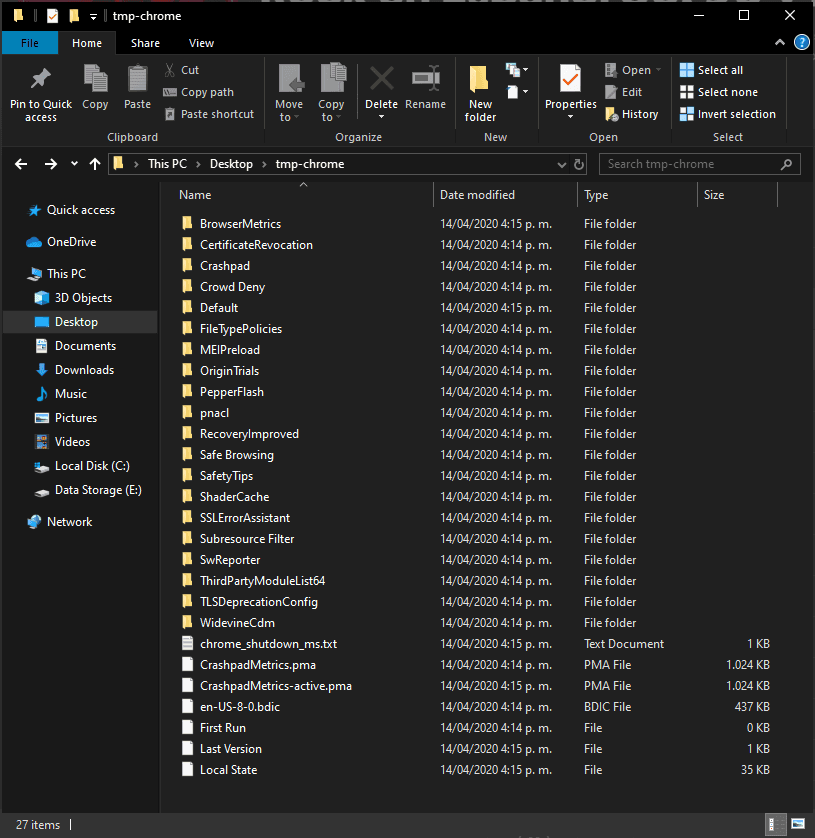
Voit poistaa ne, mutta joka kerta kun suoritat komennon, tiedostot ilmestyvät uudestaan ja uudestaan, joten voit yksinkertaisesti jättää huomioimatta tämän hakemiston olemassaolon. Vaihtoehtoisesti voit suorittaa komennon käyttämällä satunnaista järjestelmän väliaikaista hakemistoa näin:
REM where "%tmp%\chrome_tmp_user_dir~%RANDOM%"REM translates basically to a new random temporary directoryREM for example: "C:\Users\your-user\AppData\Local\Temp\chrom_tmp_user_dir~15034""C:\Program Files (x86)\Google\Chrome\Application\chrome.exe" --chrome-frame --user-data-dir="%tmp%\chrome_tmp_user_dir~%RANDOM%" --window-size=800,600 --app=https://bestfreehtmlcsstemplates.comTällöin et koskaan näe hakemistoa, joka tallentaa chromen tmp-tietoja, vaan se toimii aina aivan uutena chrome-instanssina!
Happy coding ❤️!